Как отключить push-уведомления с веб-сайтов на Mac
[ad_1]
Как браузеры Safari, так и Chrome на вашем Mac позволяют веб-сайтам отправлять всплывающие окна с push-уведомлениями, спрашивая, хотят ли они разрешить или включить push-уведомления для веб-сайта.
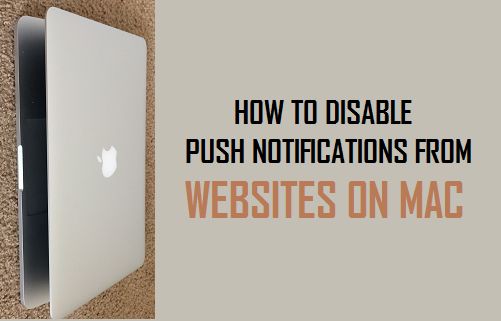
Отключить push-уведомления с веб-сайтов на Mac
Как только вы начнете просматривать любой веб-сайт на своем Mac, вы сразу увидите всплывающее окно с предложением разрешить или запретить уведомления с определенного веб-сайта, который вы пытаетесь просмотреть.
Если вы нажмете «Разрешить», вы начнете получать уведомления с веб-сайта каждый раз, когда на этом веб-сайте публикуется новая статья. Как вы понимаете, эта функция в браузерах Safari и Chrome хороша для владельцев веб-сайтов и позволяет им обращаться к своим читателям.
Однако проблема с этой функцией заключается в том, что эти всплывающие окна никогда не прекращаются, и вы продолжите получать эти всплывающие окна с push-уведомлениями, даже если вы нажмете опцию «Запретить».
Следовательно, единственный способ предотвратить появление всплывающих окон push-уведомлений на вашем Mac — полностью отключить эту функцию в браузерах Safari и Chrome на вашем Mac.
Отключить всплывающие окна с push-уведомлениями в браузере Safari
Выполните следующие действия, чтобы отключить всплывающие окна с push-уведомлениями в браузере Safari на вашем Mac.
1. Открыть Сафари браузер на вашем Mac.
2. Далее нажмите на Сафари вкладка в верхней строке меню вашего Mac, а затем нажмите Предпочтения в раскрывающемся меню.
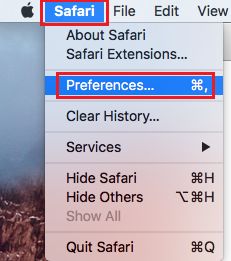
3. На следующем экране щелкните значок Уведомления вкладка и снимите флажок для Разрешить веб-сайтам запрашивать разрешение на отправку push-уведомлений (См. Изображение ниже).

После того, как вы отключите этот параметр, вас больше не будут беспокоить всплывающие окна с push-уведомлениями с любого веб-сайта при просмотре Интернета на Mac с помощью браузера Safari.
Если вы уже разрешили некоторым веб-сайтам отправлять push-уведомления на ваш Mac, вы можете удалить такие веб-сайты, выбрав их на экране уведомлений, а затем щелкнув значок Удалять или Убрать все кнопка.
Отключить всплывающие окна push-уведомлений в Chrome
Выполните следующие действия, чтобы отключить всплывающие уведомления с push-уведомлениями в браузере Chrome на вашем Mac.
1. Открыть Хром браузер на вашем Mac или ПК.
2. Затем нажмите на 3 точки кнопку меню, расположенную в правом верхнем углу экрана, а затем нажмите на Настройки в раскрывающемся меню.
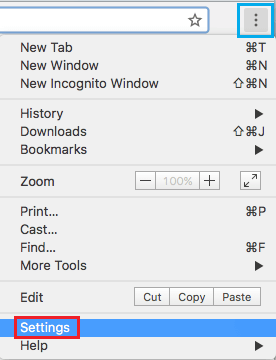
3. На экране настроек прокрутите вниз до нижней части экрана и щелкните значок Показать дополнительные настройки… ссылка на сайт.
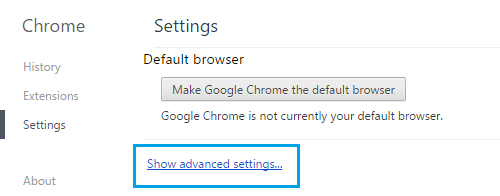
4. Затем нажмите на Настройки контента… кнопка, расположенная в разделе «Конфиденциальность» (см. изображение ниже).

5. На следующем экране прокрутите вниз до раздела Всплывающие окна и выберите Запретить любому сайту показывать всплывающие окна вариант (см. изображение ниже).
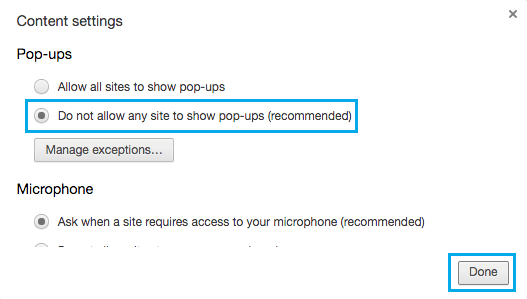
6. Если вы ранее включили уведомления для веб-сайтов, вы можете отключить уведомления с таких веб-сайтов, нажав на Управление исключениями кнопка, расположенная под разделом всплывающих окон.
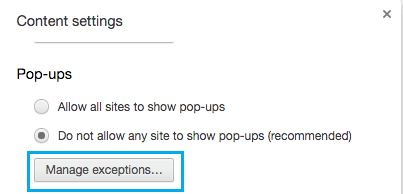
7. На следующем экране выберите Веб-сайт который отправляет вам Push-уведомления, и удалите его, нажав на Значок X расположен рядом с веб-сайтом в столбце поведения (см. изображение ниже).

- Как очистить кеш браузера Safari на Mac
[ad_2]
